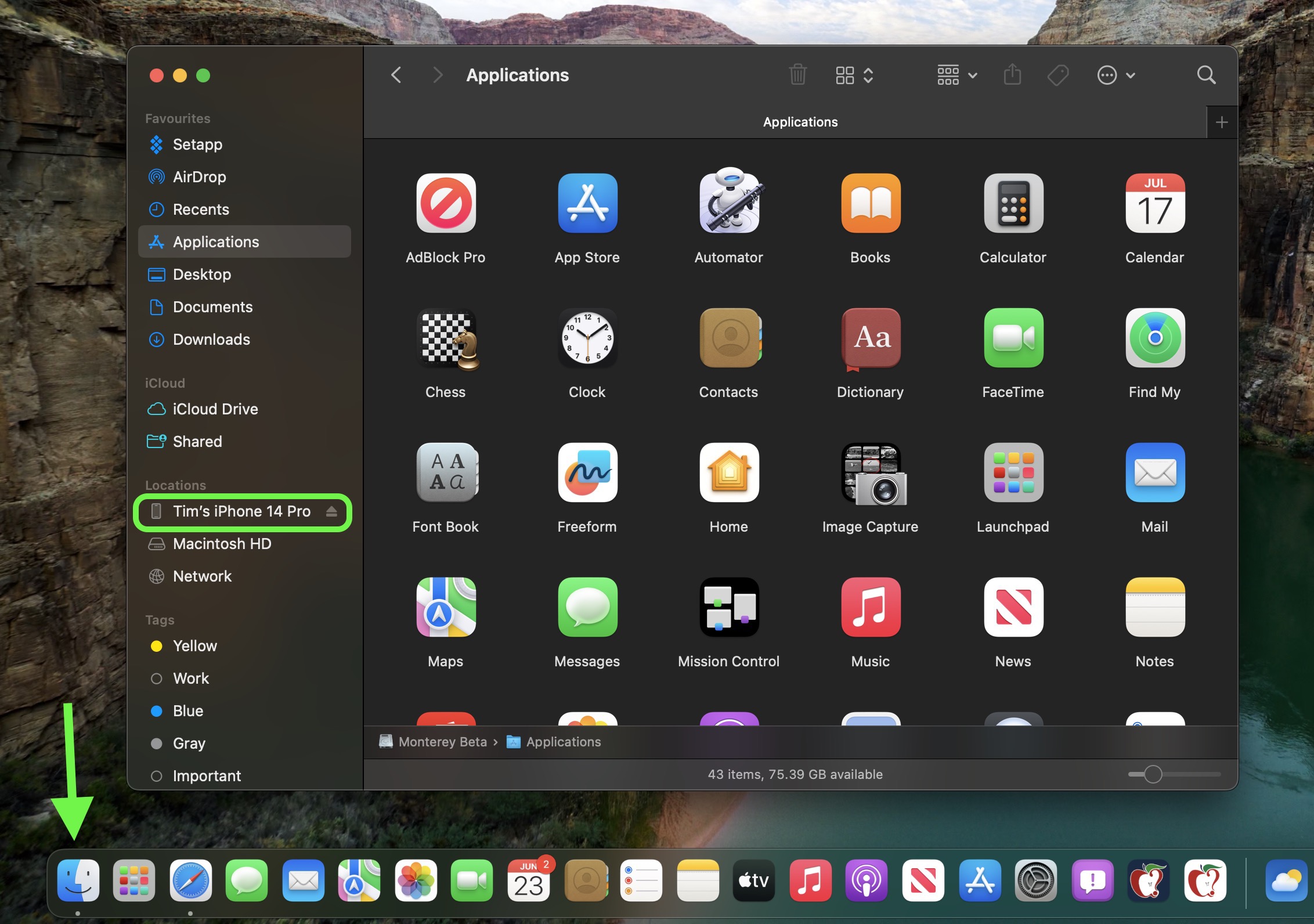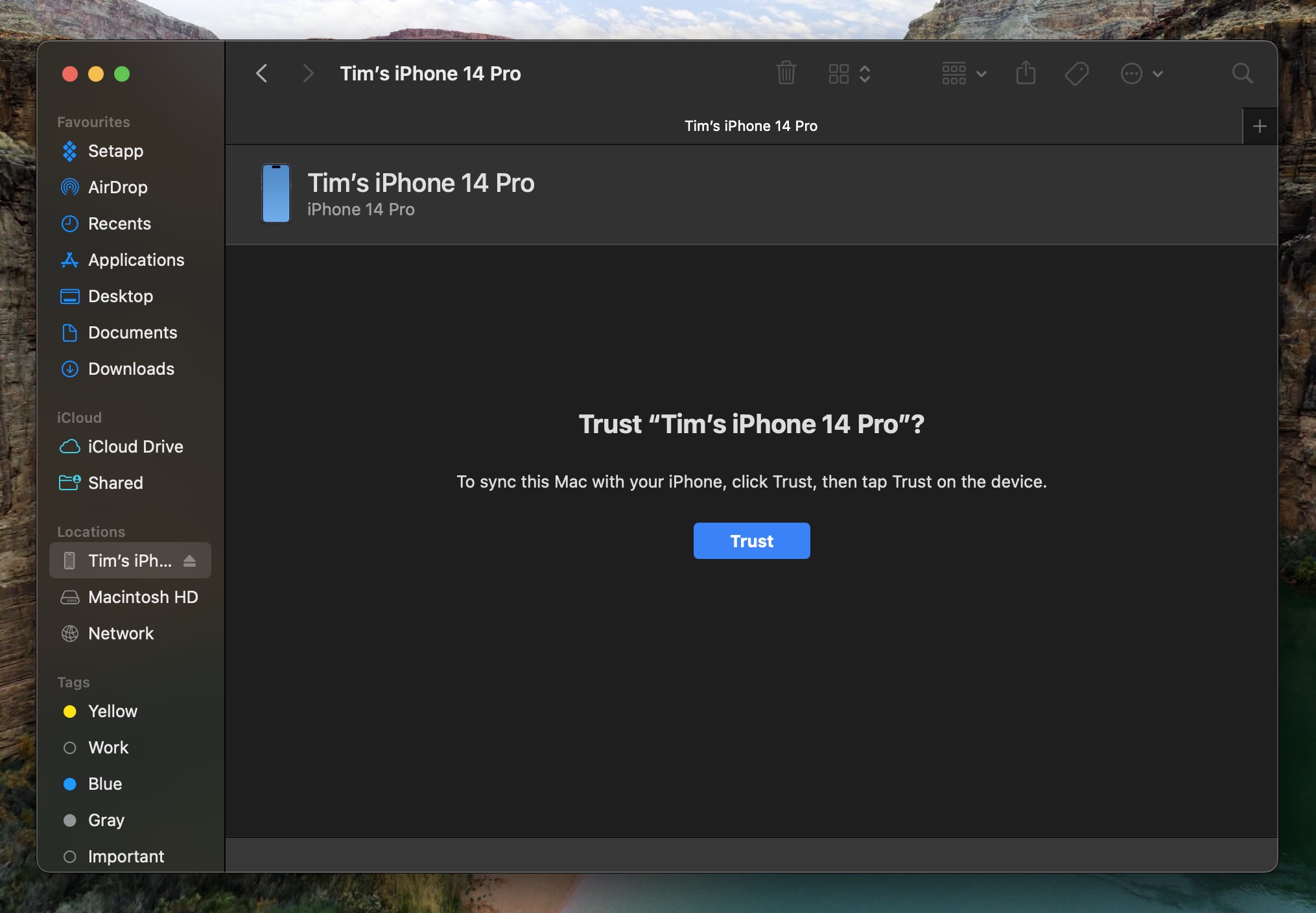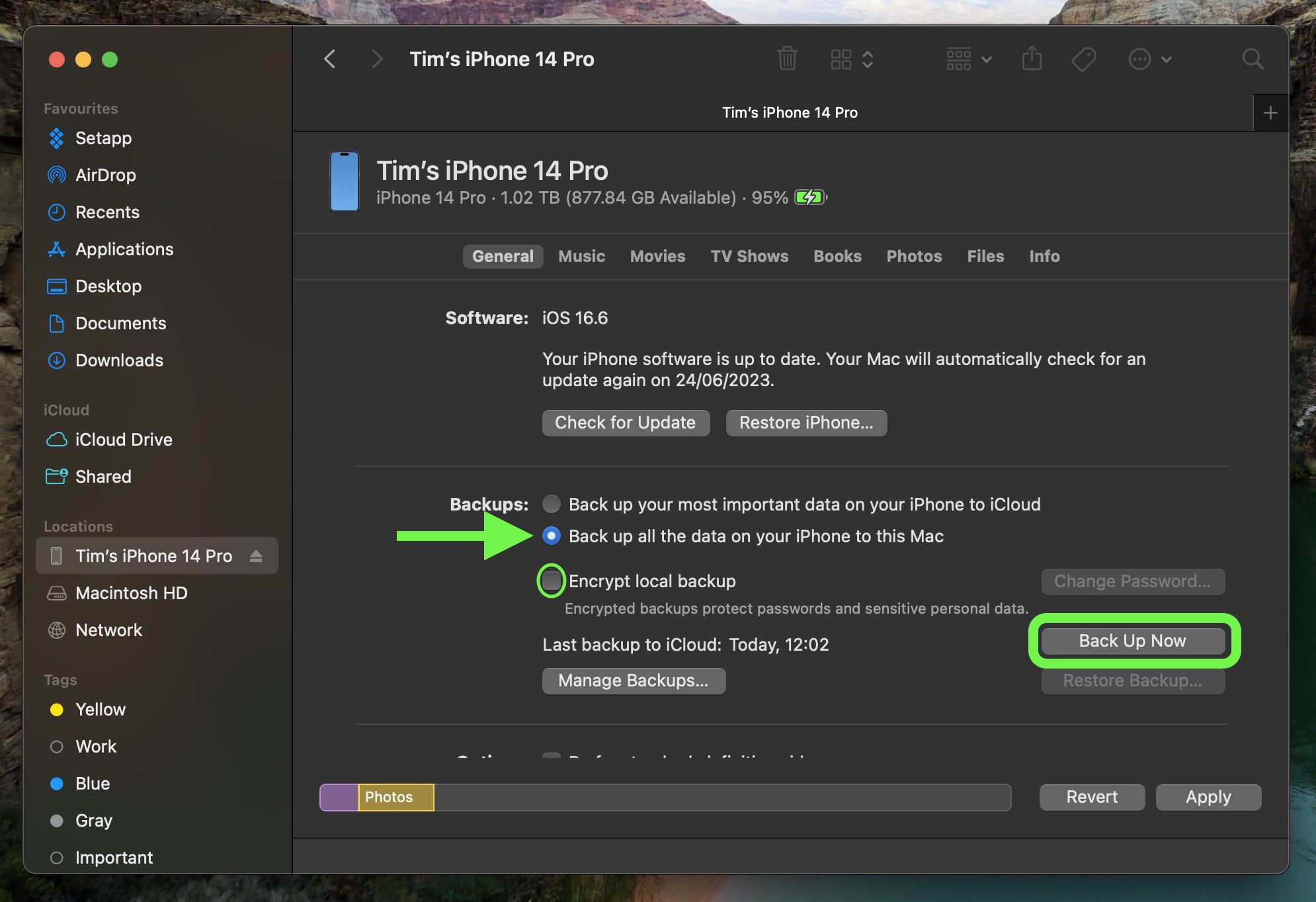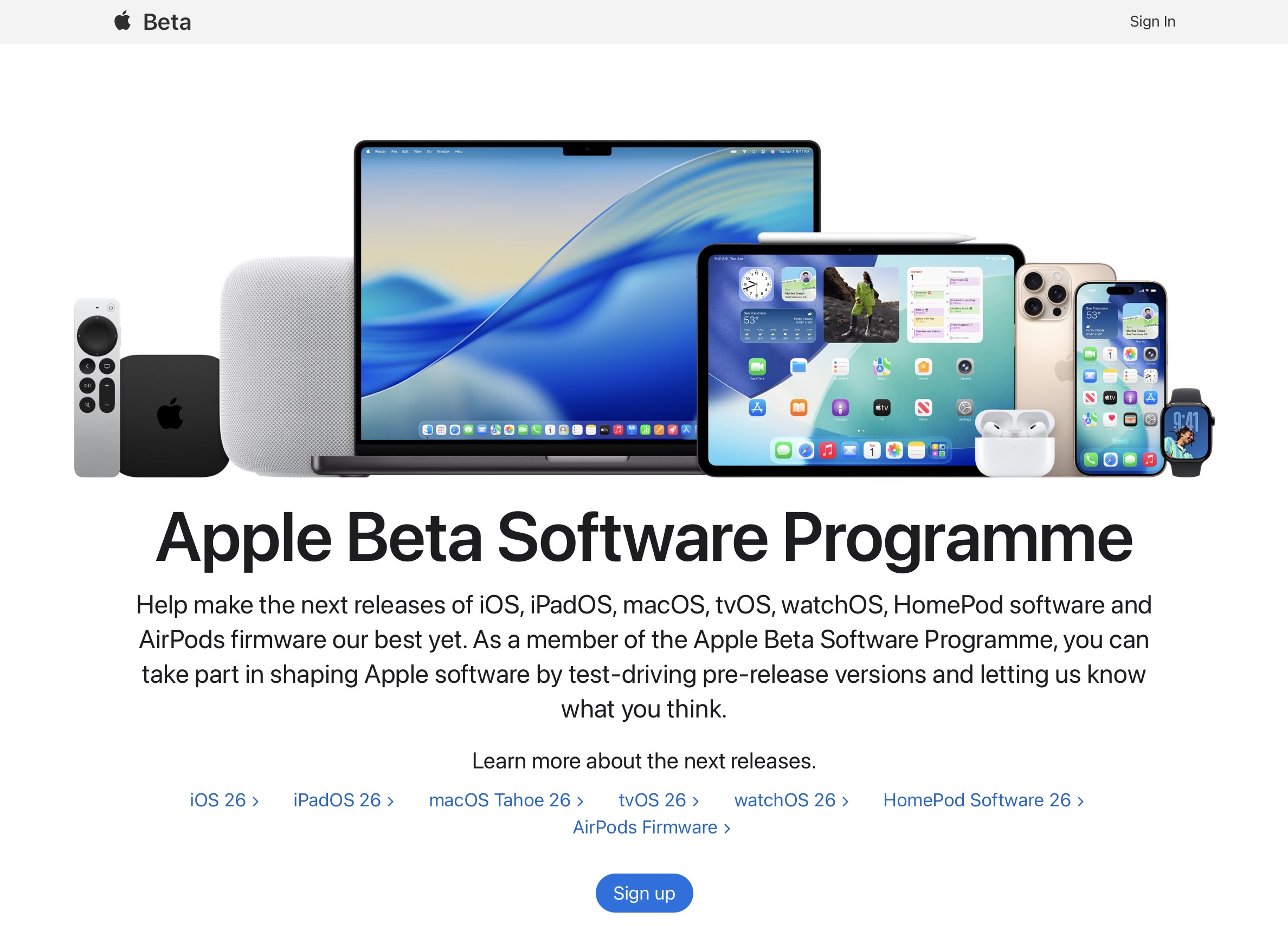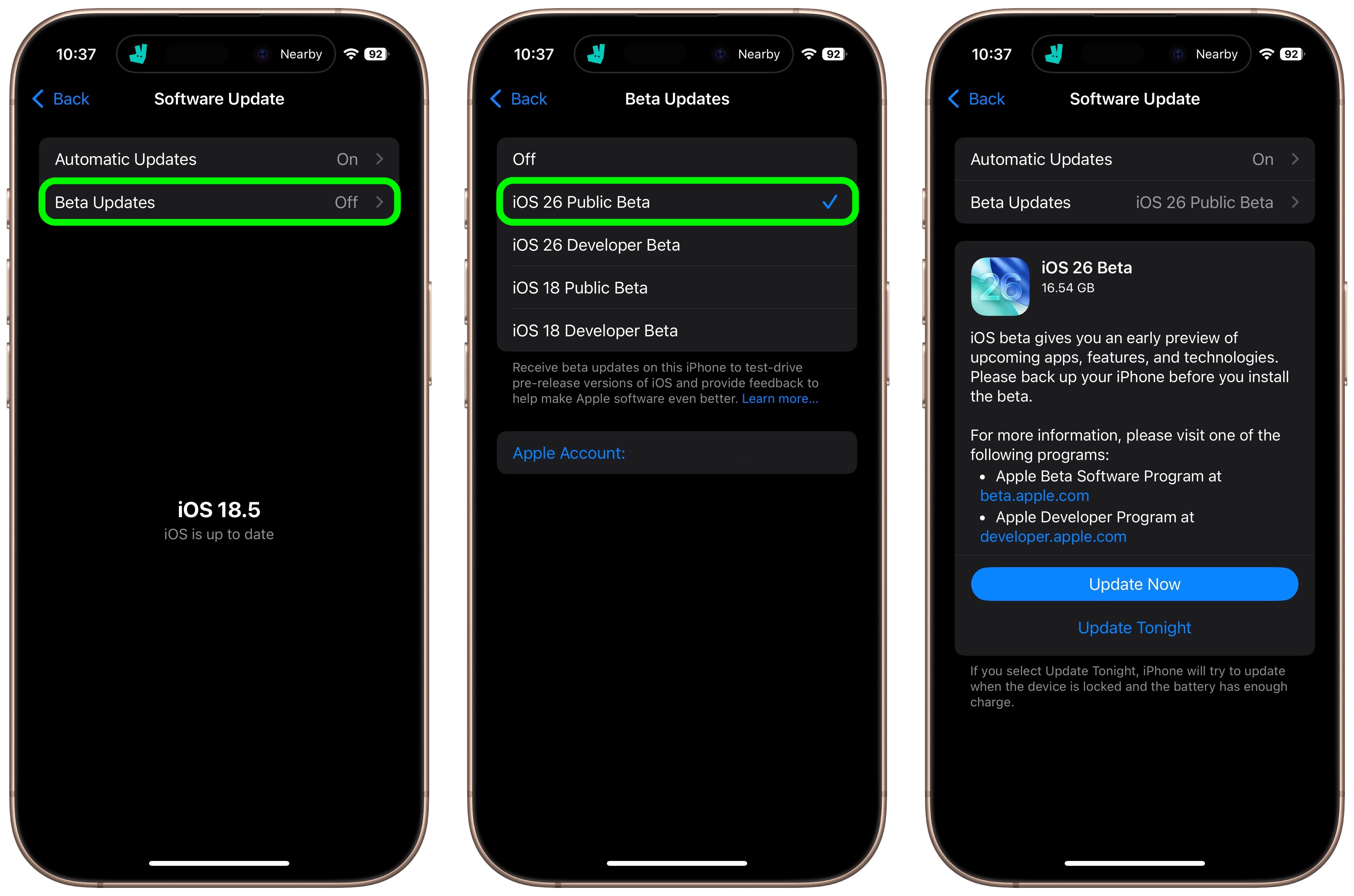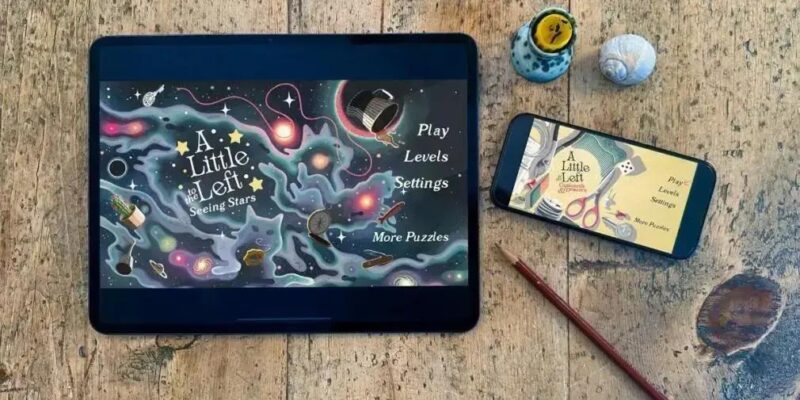▲
- A Apple lançou a sexta versão beta pública do iOS 26, disponível para diversos modelos de iPhone a partir do iPhone 11.
- Você pode instalar o iOS 26 Beta inscrevendo seu aparelho no Programa de Software Beta da Apple, aproveitando as novidades antes do lançamento oficial.
- A versão beta pode apresentar instabilidades, por isso a Apple recomenda instalá-la em dispositivos secundários e sempre fazer backup antes da atualização.
- O iOS 26 traz novas funções, melhorias visuais e atualizações em apps essenciais que aprimoram a experiência do usuário.
A Apple disponibilizou a sexta versão beta pública do iOS 26, trazendo uma versão mais estável do software para um público amplo, após testes por desenvolvedores. Entender como preparar seu aparelho e como Instalar iOS 26 Beta é importante para aproveitar as novidades. Esta etapa permite que mais pessoas experimentem as funcionalidades e deem seu feedback, ajudando a aprimorar o sistema antes do lançamento oficial.

Para ter acesso ao beta público do iOS 26 ou iPadOS 26, o processo é direto. Você só precisa inscrever seu iPhone ou iPad no Programa de Software Beta da Apple, que é gratuito. As instruções para fazer isso e para instalar o software no seu aparelho estão mais adiante. Antes de pular para a instalação, há alguns pontos que vale a pena considerar, garantindo uma experiência mais tranquila.
Seu iPhone é compatível com o iOS 26?
O iOS 26 é compatível com a série iPhone 11 e modelos mais recentes. Isso significa que, se você tem um iPhone 11, iPhone 11 Pro ou iPhone 11 Pro Max, já pode considerar a atualização. A lista de modelos suportados inclui uma variedade de dispositivos, garantindo que muitos usuários possam testar as novas funcionalidades.
Confira abaixo os modelos que podem receber a atualização:
- iPhone 16e
- iPhone 16
- iPhone 16 Plus
- iPhone 16 Pro
- iPhone 16 Pro Max
- iPhone 15
- iPhone 15 Plus
- iPhone 15 Pro
- iPhone 15 Pro Max
- iPhone 14
- iPhone 14 Plus
- iPhone 14 Pro
- iPhone 14 Pro Max
- iPhone 13
- iPhone 13 mini
- iPhone 13 Pro
- iPhone 13 Pro Max
- iPhone 12
- iPhone 12 mini
- iPhone 12 Pro
- iPhone 12 Pro Max
- iPhone 11
- iPhone 11 Pro
- iPhone 11 Pro Max
- iPhone SE (2ª geração e posteriores)
É importante notar que a lista de compatibilidade não garante que todas as funcionalidades do iOS 26 estarão disponíveis em todos os modelos. Algumas das novidades dependem do Apple Intelligence e são exclusivas para os modelos iPhone 15 Pro e iPhone 16. O iOS 26 será pré-instalado nos novos modelos iPhone 17 quando forem lançados, previstos para setembro de 2025.
Vale a pena instalar o iOS 26 Public Beta?
Essa é uma pergunta importante. Antes de fazer o download, a Apple sugere que você não instale as versões beta do iOS 26 no seu iPhone principal. Se tiver um aparelho secundário, é melhor usá-lo. Como se trata de um software beta, é comum encontrar falhas e problemas que podem atrapalhar o funcionamento normal ou causar outras complicações.
A Apple ainda está trabalhando nos ajustes e correções antes do lançamento da versão final, que deve acontecer nas próximas semanas. Instalar o beta em um dispositivo de uso diário pode resultar em instabilidade, travamentos e até perda de dados, o que pode ser bastante inconveniente para suas tarefas rotineiras.
Faça um backup arquivado do seu dispositivo primeiro
Antes de instalar o beta, é fundamental fazer um backup do seu dispositivo iOS. Se algo der errado, esta é a sua garantia para retornar ao iOS 18 sem maiores problemas. Este passo é crucial para proteger seus dados, fotos, contatos e configurações. A criação de um backup arquivado oferece uma camada extra de segurança, pois ele não será sobrescrito por futuros backups.
Siga este método para criar um backup:
- Conecte seu iPhone ao Mac usando o cabo fornecido.
- Permita a conexão do acessório clicando em Permitir na mensagem que aparecer.
- Abra uma janela do Finder clicando no ícone na barra do Dock.
- Clique no nome do seu dispositivo iOS na barra lateral.

- Se for a primeira vez que você conecta seu aparelho ao Mac, clique em Confiar na janela do Finder.

- Toque em Confiar no seu dispositivo quando solicitado e digite sua senha para confirmar.
- Na aba Geral, clique no círculo ao lado de Fazer backup de todos os dados do seu iPad para este Mac.
- Se quiser criptografar o backup, marque a caixa ao lado de Criptografar backup local e crie uma senha para proteger seus dados.
- Se não quiser criar um backup criptografado, ou se já configurou backups criptografados, clique em Fazer Backup Agora.

Ao finalizar o backup, você pode conferir a data e hora da última cópia na aba Geral, logo acima do botão “Gerenciar Backups”. Lembre-se que este backup não será sobrescrito por futuros backups, sejam eles manuais ou automáticos. Isso permite que você o restaure a qualquer momento usando a opção “Restaurar Backup…” na mesma tela do Finder.
Como baixar o iOS 26 Public Beta
Baixar e instalar o iOS 26 Public Beta é um processo bem simples e direto. Seguindo os passos abaixo, você terá o novo sistema rodando no seu iPhone em pouco tempo, podendo explorar as novidades e melhorias que a Apple preparou. Certifique-se de ter uma conexão de internet estável e bateria suficiente no seu dispositivo.
Basta seguir estas etapas:
- Acesse o site do Programa de Software Beta da Apple e faça seu cadastro usando suas credenciais da Conta Apple.

- Agora, vá para Ajustes ➝ Geral ➝ Atualização de Software no seu iPhone.
- Toque em Atualizações Beta. Se a opção não aparecer, tente desativar a opção “Baixar Atualizações do iOS” (Atualizações Automáticas ➝ Baixar Atualizações do iOS), depois volte e ela deverá aparecer.
- Selecione iOS 26 Public Beta na lista e toque em Voltar.
- Aguarde a tela de Atualização de Software verificar os servidores da Apple. Quando o iOS 26 Public Beta aparecer, toque em Baixar e Instalar, siga as instruções e espere a instalação ser concluída.

Funcionalidades do iOS 26
O iOS 26 traz uma reformulação visual completa com o Liquid Glass, um material translúcido que reflete e refrata o conteúdo ambiente, respondendo dinamicamente às interações do usuário. Essa nova estética se estende por toda a tela de bloqueio, tela inicial, controles da barra de ferramentas, elementos de navegação, ícones de aplicativos e widgets. É uma mudança que impacta a forma como o usuário interage visualmente com o sistema.
A atualização também introduz novas funcionalidades de Apple Intelligence. Com a tradução ao vivo disponível em Mensagens, FaceTime e Telefone, as conversas em diferentes idiomas ficam mais fluidas e seguras, pois ocorrem diretamente no dispositivo. Novas capacidades de Visual Intelligence permitem fazer perguntas sobre o conteúdo da tela, e os atalhos ficam mais inteligentes com ações para facilitar a automação.
Aplicativos de comunicação recebem melhorias. O aplicativo Telefone, por exemplo, combina Favoritos, Recentes e Correio de Voz em uma única visualização, adiciona a Triagem de Chamadas e inclui um recurso de Assistência em Espera. O aplicativo Mensagens agora conta com caixas de entrada filtradas para remetentes desconhecidos, indicadores de digitação em bate-papos em grupo, planos de fundo personalizados, enquetes e transferências com Apple Cash.
O CarPlay também ganha um novo visual, alinhado com o design Liquid Glass. Ele inclui notificações compactas de chamadas, reações de mensagens tocáveis, conversas fixadas, widgets e suporte a Live Activities. Essas adições visam tornar a experiência no carro mais integrada e visualmente agradável, seguindo a nova linguagem de design do sistema operacional.
A Apple também atualizou alguns de seus aplicativos principais: o Apple Music adiciona tradução e pronúncia de letras, além de transições no estilo AutoMix DJ. O Maps introduz “Lugares Visitados” com privacidade aprimorada e preferências de rota mais inteligentes. A Wallet passa a aceitar pagamentos parcelados e de recompensas, com passes de embarque atualizados que exibem Live Activities, e integrações mais profundas com Maps e Find My. Um novo aplicativo de Jogos estreia como um centro para jogos móveis, oferecendo uma biblioteca unificada, suporte ao Apple Arcade, rastreamento de eventos e atualizações de status de amigos.
Para aqueles que desejam voltar para a versão anterior, há um guia sobre como fazer o downgrade do iOS 26 Beta de volta para o iOS 18. Isso oferece uma opção caso o beta não atenda às suas expectativas ou necessidades diárias.
A expectativa é que o iOS 26 seja lançado oficialmente nas próximas semanas, provavelmente durante ou logo após o evento “Awe dropping” da Apple, agendado para 9 de setembro. Neste evento, a nova linha iPhone 17 será revelada ao público. Para uma análise completa das novidades, você pode consultar o resumo dedicado ao iOS 26.
Este conteúdo foi auxiliado por Inteligência Artificial, mas escrito e revisado por um humano.
Via MacRumors